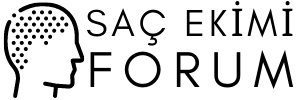- Katılım
- 20 Kas 2023
- Mesajlar
- 259
- Puanları
- 0
Normal Çekilen Video Nasıl Yavaşlatılır?
Video düzenleme işlemleri, görsel içerik üreticilerinin vazgeçilmez araçlarıdır. Bu işlemler arasında videoyu yavaşlatma, görüntülerin daha detaylı ve estetik bir şekilde sunulmasına olanak tanır. Peki, normal çekilen bir videoyu nasıl yavaşlatabilirsiniz? İşte bu konuda bilmeniz gerekenler.
1. Video Yavaşlatma Nedir?
Video yavaşlatma, bir videonun oynatma hızının azaltılması işlemidir. Bu işlem, video içindeki hareketlerin daha yavaş ve detaylı bir şekilde gösterilmesini sağlar. Yavaşlatma, genellikle aksiyon sahnelerinde veya ince detayların gözlemlenmesi gereken anlarda kullanılır. Yavaşlatılmış bir video, izleyicilere hareketlerin veya olayların daha iyi anlaşılmasını sağlar.
2. Video Yavaşlatma İşleminin Temel Adımları
Normal çekilen bir videoyu yavaşlatmak için genel adımlar şunlardır:
1. Video Düzenleme Yazılımı Seçimi: Yavaşlatma işlemi için bir video düzenleme yazılımına ihtiyacınız vardır. Adobe Premiere Pro, Final Cut Pro, DaVinci Resolve ve iMovie gibi popüler yazılımlar bu tür işlemler için uygundur.
2. Videoyu Yazılıma Aktarma: Seçtiğiniz video düzenleme yazılımına videonuzu aktarın. Çoğu yazılım, sürükleyip bırakma yöntemiyle video dosyalarını kabul eder.
3. Yavaşlatma Efekti Uygulama: Video düzenleme yazılımında yavaşlatma efekti ekleme seçeneğini bulun. Genellikle, video klibini zaman çizelgesine yerleştirip, hız ayarlarını değiştirerek bu işlemi gerçekleştirebilirsiniz.
4. Video Önizleme ve Kaydetme: Yavaşlatma efekti uygulandıktan sonra videoyu önizleyin. Her şeyin istediğiniz gibi olduğundan emin olduktan sonra, videoyu uygun bir formatta kaydedin.
3. Popüler Video Düzenleme Yazılımlarında Yavaşlatma Nasıl Yapılır?
Farklı video düzenleme yazılımlarında yavaşlatma işlemi benzer adımlar içerir, ancak her birinin arayüzü ve özellikleri farklıdır.
1. Adobe Premiere Pro: Adobe Premiere Pro'da videoyu yavaşlatmak için, video klibini zaman çizelgesine sürükleyin. Klip üzerine sağ tıklayın ve "Speed/Duration" seçeneğini seçin. Buradan, videonun hızını azaltarak yavaşlatabilirsiniz. Ayrıca, "Time Interpolation" seçeneklerini kullanarak daha pürüzsüz bir yavaşlatma efekti elde edebilirsiniz.
2. Final Cut Pro: Final Cut Pro'da, video klibini zaman çizelgesine ekleyin ve ardından klibe sağ tıklayın. "Retime" seçeneğini seçip, "Slow" kısmına tıklayarak videonun hızını azaltabilirsiniz. Final Cut Pro, yavaşlatma işlemini dinamik olarak uygulayarak, hareketlerin daha akıcı görünmesini sağlar.
3. DaVinci Resolve: DaVinci Resolve'da, video klibini zaman çizelgesine sürükleyin ve sağ tıklayın. "Change Clip Speed" seçeneğini kullanarak videonun hızını azaltabilirsiniz. Ayrıca, "Optical Flow" seçeneğiyle daha pürüzsüz bir yavaşlatma efekti oluşturabilirsiniz.
4. iMovie: iMovie'de, videoyu zaman çizelgesine ekleyin ve klibi seçin. "Speed" düğmesine tıklayarak, videonun hızını azaltabilirsiniz. iMovie, basit yavaşlatma efektleri için uygun bir araçtır ve kullanıcı dostu arayüzü ile kolaylık sağlar.
4. Yavaşlatma İşleminin Kalitesini Artırmak İçin İpuçları
Yavaşlatma işlemi sırasında bazı dikkat edilmesi gereken noktalar vardır:
1. Çözünürlük ve Kare Hızı: Videonun çözünürlüğü ve kare hızı, yavaşlatma kalitesini etkiler. Yüksek çözünürlük ve kare hızı, yavaşlatma işlemi sırasında daha net görüntüler sağlar.
2. İnterpolasyon Yöntemleri: Yavaşlatma işlemi sırasında kullanılan interpolasyon yöntemleri, hareketlerin pürüzsüzlüğünü etkiler. Örneğin, "Optical Flow" gibi yöntemler, hareketlerin daha doğal görünmesini sağlar.
3. Video Karesi ve Sıkıştırma: Video karesi ve sıkıştırma ayarları, video kalitesini etkileyebilir. Video sıkıştırmasını minimize ederek daha kaliteli bir yavaşlatma efekti elde edebilirsiniz.
5. Video Yavaşlatma ile İlgili Sıkça Sorulan Sorular
1. Yavaşlatılmış video dosyası ne kadar büyük olur?
Yavaşlatılmış video dosyasının boyutu, videonun uzunluğuna ve kullanılan çözünürlüğe bağlıdır. Genellikle, yavaşlatma işlemi dosya boyutunu artırabilir, çünkü daha fazla kare içerir.
2. Yavaşlatma işlemi sırasında ses nasıl etkilenir?
Yavaşlatma işlemi sesin de yavaşlamasına neden olabilir. Çoğu video düzenleme yazılımı, sesin de yavaşlatılmasını otomatik olarak sağlar, ancak gerektiğinde ses hızını ayrı olarak düzenleyebilirsiniz.
3. Yavaşlatılmış video kayıttan sonra nasıl oynatılır?
Yavaşlatılmış videoyu oynatmak için uyumlu bir medya oynatıcı kullanmanız gerekir. Çoğu modern medya oynatıcı, farklı hızlarda oynatım desteği sunar.
4. Yavaşlatma işleminde kullanılan yazılımlar ücretli mi?
Bazı video düzenleme yazılımları ücretsiz olarak sunulabilirken, bazıları ücretli olabilir. Ücretsiz yazılımlar genellikle temel özellikler sunar, ancak daha gelişmiş özellikler için ücretli yazılımlar tercih edilebilir.
Sonuç
Normal çekilen bir videoyu yavaşlatmak, video düzenleme sürecinde önemli bir adımdır ve estetik bir görüntü elde etmenizi sağlar. Video düzenleme yazılımlarını etkili bir şekilde kullanarak, videonuzun hızını azaltabilir ve detayları daha net bir şekilde ortaya çıkarabilirsiniz. Her yazılımın farklı özellikleri ve kullanıcı arayüzleri olduğu için, ihtiyacınıza uygun olanı seçmek önemlidir. Yavaşlatma işlemini gerçekleştirirken dikkat edilmesi gereken noktaları göz önünde bulundurarak, kaliteli ve etkileyici sonuçlar elde edebilirsiniz.
Video düzenleme işlemleri, görsel içerik üreticilerinin vazgeçilmez araçlarıdır. Bu işlemler arasında videoyu yavaşlatma, görüntülerin daha detaylı ve estetik bir şekilde sunulmasına olanak tanır. Peki, normal çekilen bir videoyu nasıl yavaşlatabilirsiniz? İşte bu konuda bilmeniz gerekenler.
1. Video Yavaşlatma Nedir?
Video yavaşlatma, bir videonun oynatma hızının azaltılması işlemidir. Bu işlem, video içindeki hareketlerin daha yavaş ve detaylı bir şekilde gösterilmesini sağlar. Yavaşlatma, genellikle aksiyon sahnelerinde veya ince detayların gözlemlenmesi gereken anlarda kullanılır. Yavaşlatılmış bir video, izleyicilere hareketlerin veya olayların daha iyi anlaşılmasını sağlar.
2. Video Yavaşlatma İşleminin Temel Adımları
Normal çekilen bir videoyu yavaşlatmak için genel adımlar şunlardır:
1. Video Düzenleme Yazılımı Seçimi: Yavaşlatma işlemi için bir video düzenleme yazılımına ihtiyacınız vardır. Adobe Premiere Pro, Final Cut Pro, DaVinci Resolve ve iMovie gibi popüler yazılımlar bu tür işlemler için uygundur.
2. Videoyu Yazılıma Aktarma: Seçtiğiniz video düzenleme yazılımına videonuzu aktarın. Çoğu yazılım, sürükleyip bırakma yöntemiyle video dosyalarını kabul eder.
3. Yavaşlatma Efekti Uygulama: Video düzenleme yazılımında yavaşlatma efekti ekleme seçeneğini bulun. Genellikle, video klibini zaman çizelgesine yerleştirip, hız ayarlarını değiştirerek bu işlemi gerçekleştirebilirsiniz.
4. Video Önizleme ve Kaydetme: Yavaşlatma efekti uygulandıktan sonra videoyu önizleyin. Her şeyin istediğiniz gibi olduğundan emin olduktan sonra, videoyu uygun bir formatta kaydedin.
3. Popüler Video Düzenleme Yazılımlarında Yavaşlatma Nasıl Yapılır?
Farklı video düzenleme yazılımlarında yavaşlatma işlemi benzer adımlar içerir, ancak her birinin arayüzü ve özellikleri farklıdır.
1. Adobe Premiere Pro: Adobe Premiere Pro'da videoyu yavaşlatmak için, video klibini zaman çizelgesine sürükleyin. Klip üzerine sağ tıklayın ve "Speed/Duration" seçeneğini seçin. Buradan, videonun hızını azaltarak yavaşlatabilirsiniz. Ayrıca, "Time Interpolation" seçeneklerini kullanarak daha pürüzsüz bir yavaşlatma efekti elde edebilirsiniz.
2. Final Cut Pro: Final Cut Pro'da, video klibini zaman çizelgesine ekleyin ve ardından klibe sağ tıklayın. "Retime" seçeneğini seçip, "Slow" kısmına tıklayarak videonun hızını azaltabilirsiniz. Final Cut Pro, yavaşlatma işlemini dinamik olarak uygulayarak, hareketlerin daha akıcı görünmesini sağlar.
3. DaVinci Resolve: DaVinci Resolve'da, video klibini zaman çizelgesine sürükleyin ve sağ tıklayın. "Change Clip Speed" seçeneğini kullanarak videonun hızını azaltabilirsiniz. Ayrıca, "Optical Flow" seçeneğiyle daha pürüzsüz bir yavaşlatma efekti oluşturabilirsiniz.
4. iMovie: iMovie'de, videoyu zaman çizelgesine ekleyin ve klibi seçin. "Speed" düğmesine tıklayarak, videonun hızını azaltabilirsiniz. iMovie, basit yavaşlatma efektleri için uygun bir araçtır ve kullanıcı dostu arayüzü ile kolaylık sağlar.
4. Yavaşlatma İşleminin Kalitesini Artırmak İçin İpuçları
Yavaşlatma işlemi sırasında bazı dikkat edilmesi gereken noktalar vardır:
1. Çözünürlük ve Kare Hızı: Videonun çözünürlüğü ve kare hızı, yavaşlatma kalitesini etkiler. Yüksek çözünürlük ve kare hızı, yavaşlatma işlemi sırasında daha net görüntüler sağlar.
2. İnterpolasyon Yöntemleri: Yavaşlatma işlemi sırasında kullanılan interpolasyon yöntemleri, hareketlerin pürüzsüzlüğünü etkiler. Örneğin, "Optical Flow" gibi yöntemler, hareketlerin daha doğal görünmesini sağlar.
3. Video Karesi ve Sıkıştırma: Video karesi ve sıkıştırma ayarları, video kalitesini etkileyebilir. Video sıkıştırmasını minimize ederek daha kaliteli bir yavaşlatma efekti elde edebilirsiniz.
5. Video Yavaşlatma ile İlgili Sıkça Sorulan Sorular
1. Yavaşlatılmış video dosyası ne kadar büyük olur?
Yavaşlatılmış video dosyasının boyutu, videonun uzunluğuna ve kullanılan çözünürlüğe bağlıdır. Genellikle, yavaşlatma işlemi dosya boyutunu artırabilir, çünkü daha fazla kare içerir.
2. Yavaşlatma işlemi sırasında ses nasıl etkilenir?
Yavaşlatma işlemi sesin de yavaşlamasına neden olabilir. Çoğu video düzenleme yazılımı, sesin de yavaşlatılmasını otomatik olarak sağlar, ancak gerektiğinde ses hızını ayrı olarak düzenleyebilirsiniz.
3. Yavaşlatılmış video kayıttan sonra nasıl oynatılır?
Yavaşlatılmış videoyu oynatmak için uyumlu bir medya oynatıcı kullanmanız gerekir. Çoğu modern medya oynatıcı, farklı hızlarda oynatım desteği sunar.
4. Yavaşlatma işleminde kullanılan yazılımlar ücretli mi?
Bazı video düzenleme yazılımları ücretsiz olarak sunulabilirken, bazıları ücretli olabilir. Ücretsiz yazılımlar genellikle temel özellikler sunar, ancak daha gelişmiş özellikler için ücretli yazılımlar tercih edilebilir.
Sonuç
Normal çekilen bir videoyu yavaşlatmak, video düzenleme sürecinde önemli bir adımdır ve estetik bir görüntü elde etmenizi sağlar. Video düzenleme yazılımlarını etkili bir şekilde kullanarak, videonuzun hızını azaltabilir ve detayları daha net bir şekilde ortaya çıkarabilirsiniz. Her yazılımın farklı özellikleri ve kullanıcı arayüzleri olduğu için, ihtiyacınıza uygun olanı seçmek önemlidir. Yavaşlatma işlemini gerçekleştirirken dikkat edilmesi gereken noktaları göz önünde bulundurarak, kaliteli ve etkileyici sonuçlar elde edebilirsiniz.